Microsoft Sticky Notes vs Google Keep: Hvilket er det bedste værktøj til notering?
Android Tip Og Tricks / / August 05, 2021
Når det kommer til at tage noter, er der mange apps at vælge imellem. Du kan simpelthen bruge Notesblok i Windows. Men der er nogle specifikke apps til jobbet. De tilbyder en bedre præsentation og styring af dine noter. Google mod Microsoft, rivaliseringen er udbredt, og du kan se dem på næsten alle typer applikationer. Selv i notering har vi Keep-notater fra Google og sticky notes fra Microsoft.
Så i denne artikel skal vi sammenligne dem begge i hvert aspekt og prøve at finde svaret på spørgsmålet, som er den bedste app til notering. Lad os bryde sammenligningen med fire hoveddele. Lad os se dem en efter en.

Indholdsfortegnelse
-
1 Microsoft Sticky Notes vs Google Keep: Hvilket er det bedste værktøj til notering?
- 1.1 Google Keep Notes
- 1.2 Sticky notes
-
2 Se og føl
- 2.1 Hold noter
- 2.2 Sticky Notes
-
3 Funktionalitet
- 3.1 Google Keep Notes
- 3.2 Sticky Notes
- 4 Hurtighed
- 5 Konklusion
Microsoft Sticky Notes vs Google Keep: Hvilket er det bedste værktøj til notering?
Notes-appen skal også være tilgængelig på andre platforme, så vi kan fortsætte eller få adgang til dem hvor som helst. Det skal synkroniseres problemfrit for en god oplevelse.
Google Keep Notes

Google Keep-noter er tilgængelige på alle større platforme som Android, iOS, Chrome og webversion. Selvom der ikke er nogen native version tilgængelig til windows. Men du kan bruge Chrome-appen i stedet. Chrome-appen fungerer identisk med enhver indbygget installeret app.
Det starter i et nyt vindue, og du har lyst til at bruge i en app. Dine noter synkroniseres på tværs af dine enheder, der kører den samme Google-konto.
Sticky notes

Sticky notes-appen er installeret som standard i Windows-installationen. For mobile versioner er der ingen app som "sticky notes". I stedet kan du installere Microsoft To-Do-liste-appen til Android og iOS. Men hvis du vil have adgang til dine sticky notes fra din pc, kan du bruge OneNote-appen til Android eller iOS og få adgang til Sticky notes fra den.
Ellers kan du bruge Microsoft-launcher-appen (kun android) og få adgang til den fra dit brugerdefinerede feed. Dine noter synkroniseres via din Microsoft-konto.
Se og føl
Lad os sammenligne Microsoft Sticky Notes med Google Keep i aspekterne af Look, User interface og erfaring.
Hold noter

Google Keep-noter har en mest organiseret grænseflade. Noterne er kategoriseret i forskellige etiketter som Noter, Påmindelser, og det bedste er, at du kan tilføje flere etiketter og gemme noter under dem. Ved dette kan du kategorisere dine noter som Arbejd eller personlige og administrere dem separat.
En mørk tilstand er tilgængelig i denne app, og nu kan du bruge den til at matche dine systemindstillinger. Du kan give forskellige noter forskellige farver, der kan hjælpe dig med at skelne mellem dem. Du kan også se noter enten som en liste over gitre baseret på din præference.
Sticky Notes

Sticky notes sigter mod en mere enkel og ligetil tilgang. Der er ingen muligheder for at tagge eller organisere dine noter. I stedet er dette beregnet til den enkle opgave, dvs. tilføj en note og se dem. Intet mere, intet mindre. Selvom du kan ændre farven på noter for at differentiere.
En mørk tilstand er også tilgængelig i denne app. Da det er en oprindelig Windows-app, kan den følge din systemindstilling for at aktivere den mørke tilstand. Selvom du blot kan ændre det manuelt fra indstillinger.
Funktionalitet
Google Keep Notes
Så i funktionalitetsafdelingen har vi gode funktioner her. Bortset fra at tage noter kan du organisere dem i kategorier ved hjælp af etiketter. Du kan også tilføje påmindelser til noterne. Du kan tilføje tid eller sted til påmindelser, og det minder dig om at gøre det.

Hold noter giver mulighed for at samarbejde med andre. Du kan føje folk til dine noter og samarbejde med dem, tilføje nye noter eller redigere dem i realtid. Dette vil være en fantastisk funktion, hvis du planlægger at bruge det til dit arbejde eller din skole.
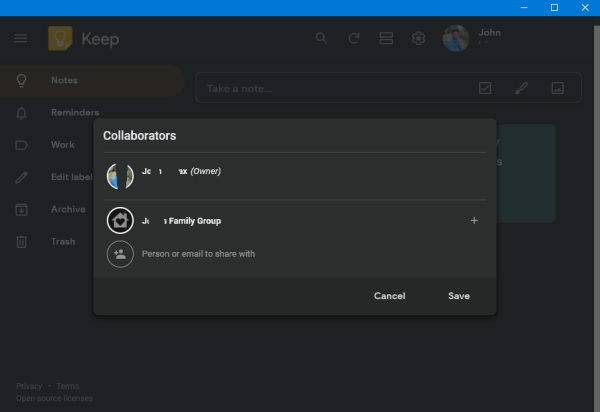
Du kan tilføje billeder, tilføje tegninger til din note og ændre farverne på din note. Du kan også blot kopiere noten til Google Docs og ændre den til et dokument. Hvis du har brug for det, kan du ændre indholdet af noten til en tjekliste ved at aktivere den Flere muligheder> Vis afkrydsningsfelter.
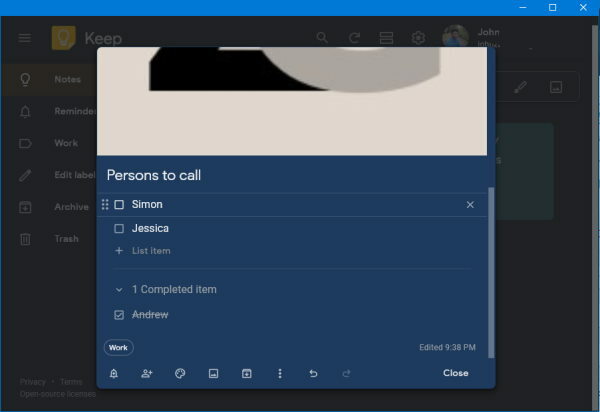
Sticky Notes
Som nævnt tidligere kommer sticky notes ikke med mange funktioner. Men du kan nemt og hurtigt tilføje noter ved at trykke på + symbolet. Du kan åbne flere noter ad gangen, da hver note åbnes i et separat vindue.

Du kan også tilføje billeder og punkttegn til dine noter. Faktisk kan du tilpasse indhold i din note. For eksempel kan du formatere teksten som fed, kursiv eller gennemstregning.
Der er dog ingen muligheder for at tilføje afkrydsningsfelter. Andre muligheder som samarbejde, kopi til dokument mangler også her.
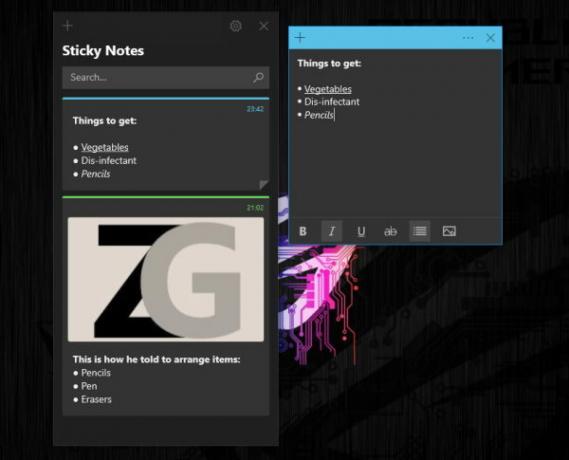
Hurtighed
Hurtighed afhænger af, hvilken app der kan åbne hurtigt og giver mig mulighed for hurtigt at tage notater. Fra dette perspektiv har vi mange variabler som internethastighed, processorfunktioner og meget mere. Faktisk, for hurtigt at få arbejdet gjort, viste Sticky notes at være den perfekte mulighed, i det mindste for mig.
Jeg har en mid-range bærbar computer, hvor Sticky notes tager 5-10 sekunder at starte appen, mens Google holder tager ca. 10-15 sekunder. På Android er der ingen mærkbar forsinkelse. Men vi talte om den anden app (En note> Sticky notes).
Konklusion
Så svaret på spørgsmålet, som er bedre til at tage noter, ville være Google Keep. På grund af dets funktioner og kompatibilitet kan vi sige det. Mens Sticky notes også er en større app til at tage noter på pc, meget hurtigt og effektivt. Selvom dets funktioner er for begrænsede og kræver forskellige apps for at få adgang til mobilenheder. Men ofte kan du nemt beslutte i henhold til de tjenester, du bruger.
For eksempel, hvis du er en G Suite-bruger; Du kan gå med Google Keep-noter og bruge dets økosystem. Ellers hvis du er en Microsoft 365-bruger, så er det godt at gå med Sticky notes eller One-note.
Editorens valg:
- De bedste 6 harddiske til din gaming-pc og bærbar computer
- Bedste robuste Apple Watch-sager med god beskyttelse
- Sådan køber du pc-spil på Steam via kontant levering i Indien
- Er Avast Cleanup Premium værd at købe i 2020
- Hvad er forskellen mellem WhatsApp og WhatsApp Mods?



